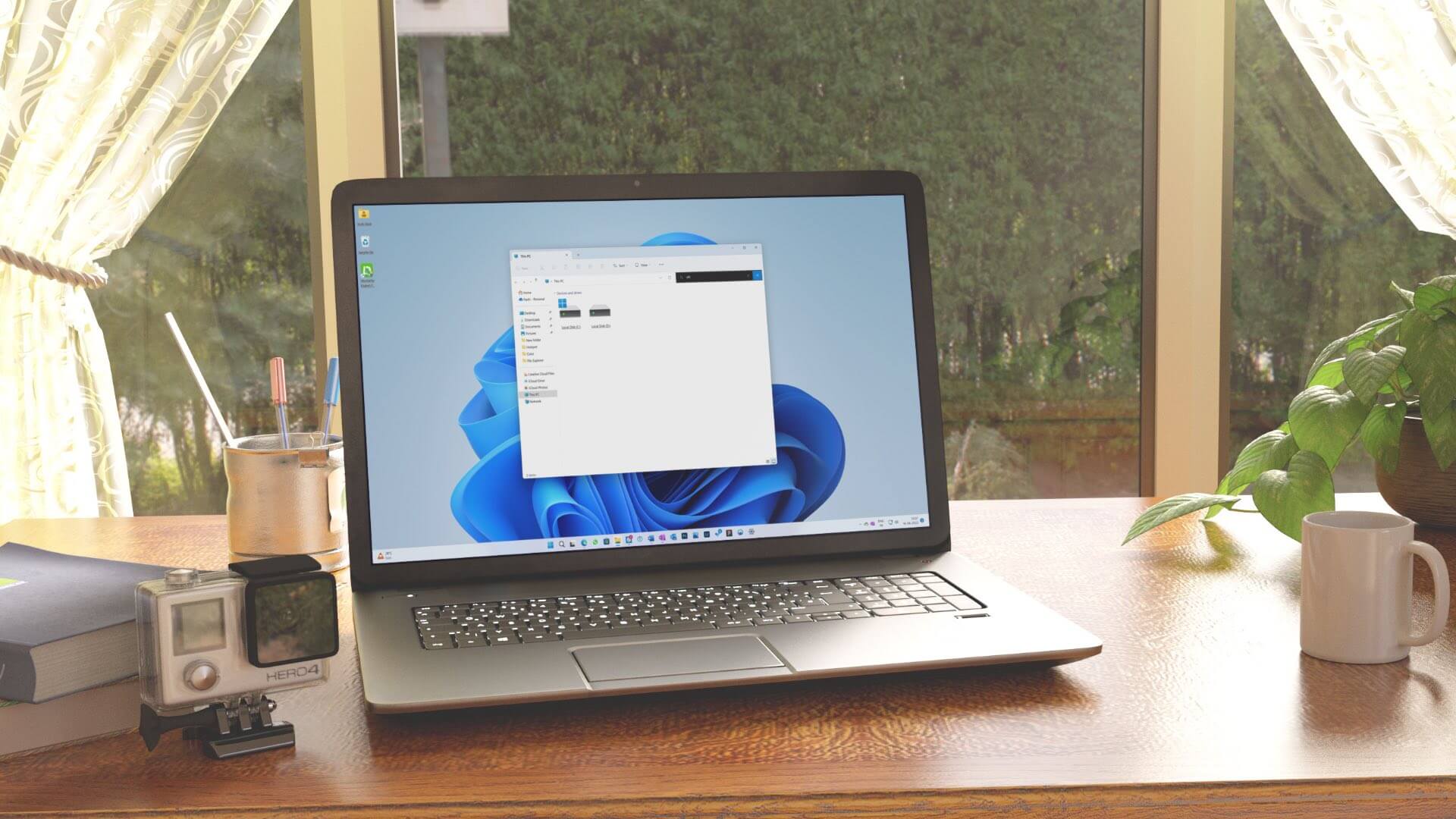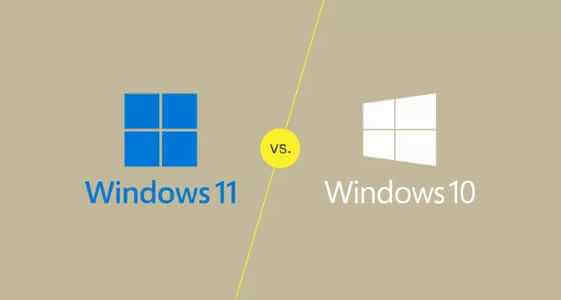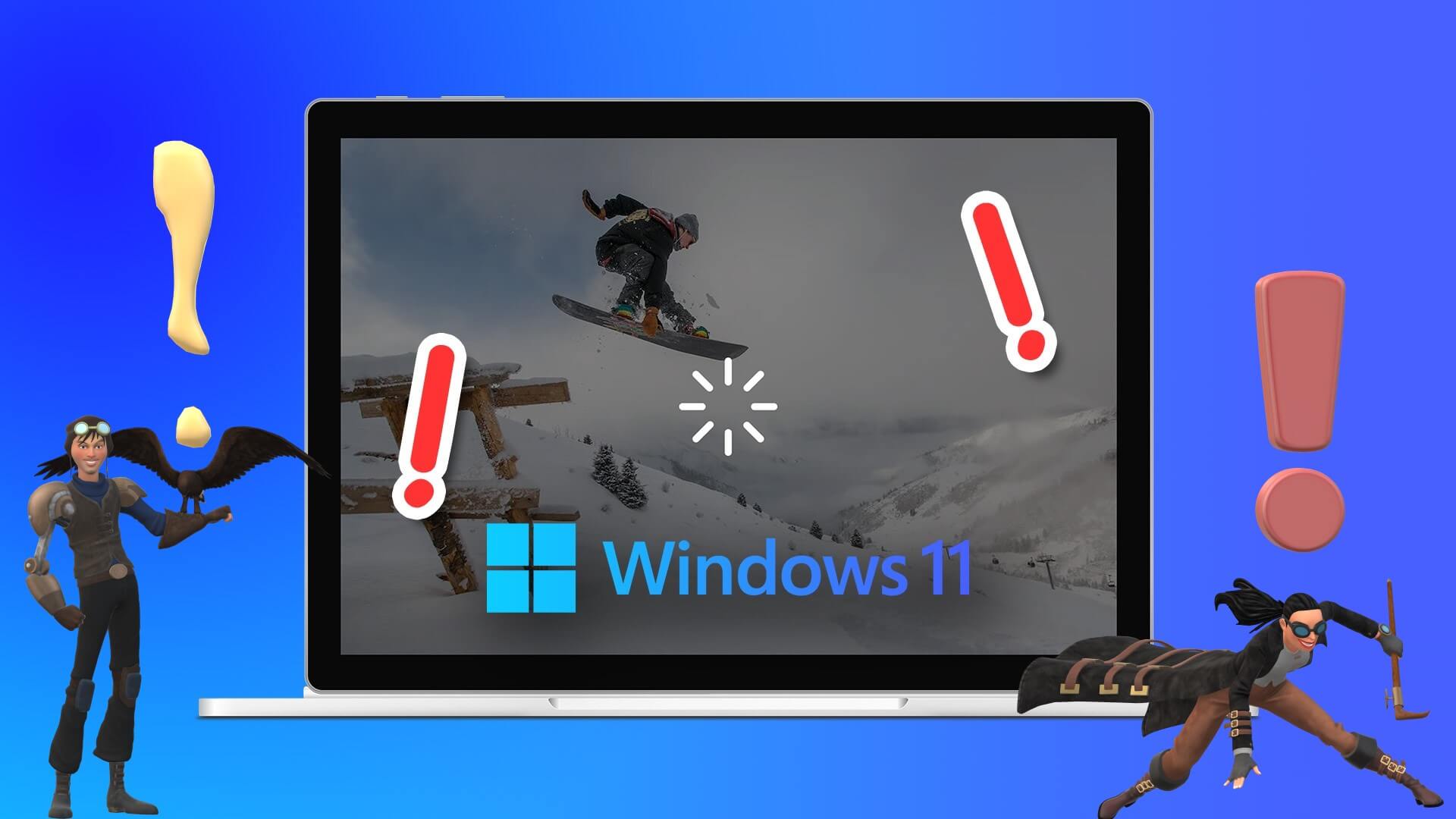Skärmtangentbordet kanske inte fungerar bra med pekskärm På en Windows 11-dator, ibland. Även om det virtuella Windows-tangentbordet är ganska tillförlitligt kan det finnas tillfällen då det inte återspeglar dina inmatningar eller vägrar att öppnas. Om vanliga knep som att starta om datorn eller en app inte hjälper kan du arbeta igenom lösningarna nedan för att åtgärda skärmtangentbordet i Windows 11.
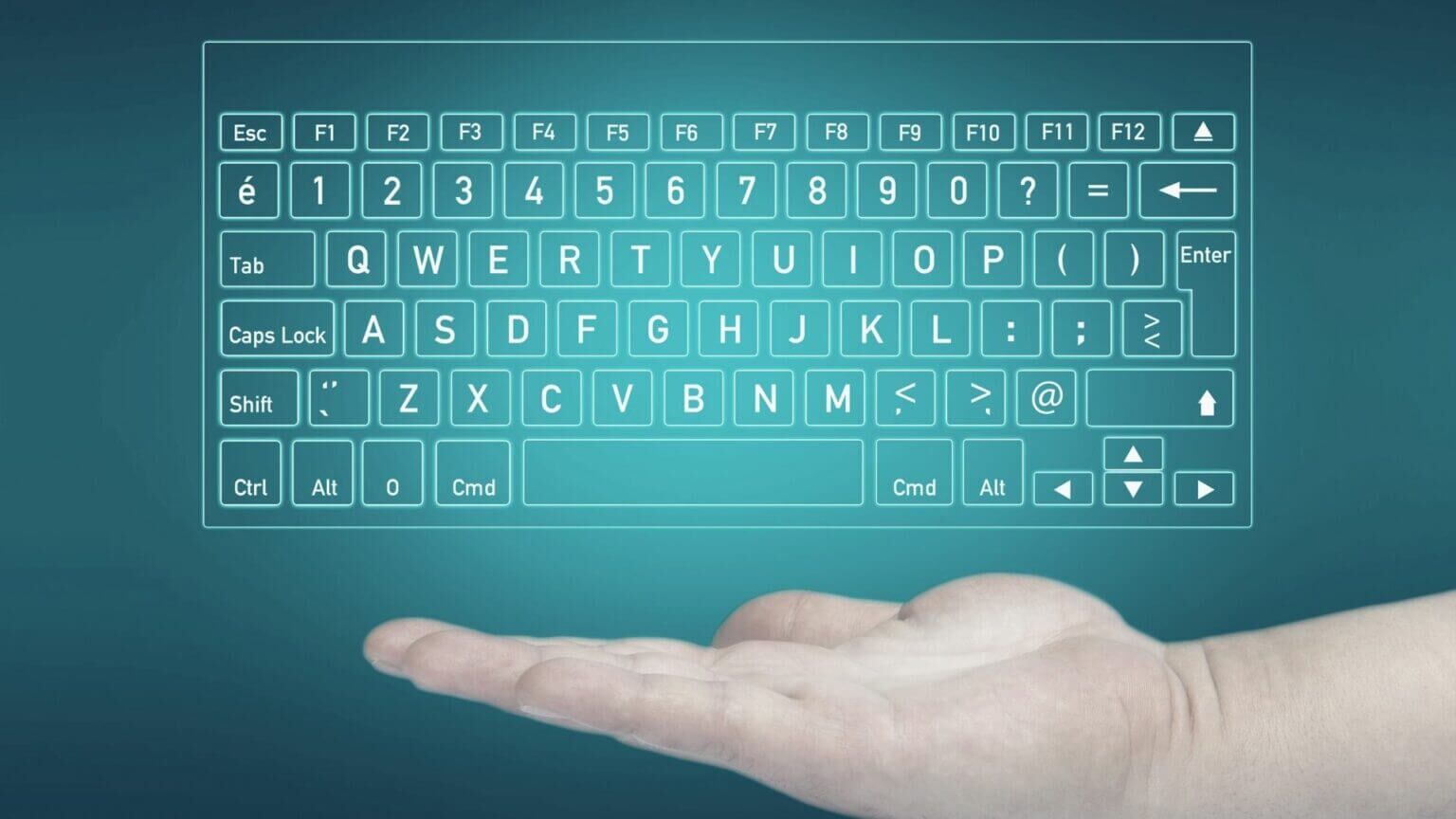
1. Aktivera skärmtangentbordet
Ett av de största problemen som uppstår är när skärmtangentbordet är inaktiverat eller när vissa uppdateringar eller appar orsakar det. Om skärmtangentbordet inte öppnas i Windows 11 kan du försöka aktivera det från appen Inställningar. Läs vidare för att ta reda på hur.
Steg 1: Högerklicka på Startmenyikon och välj inställningar från menyn. Alternativt kan du också trycka på Windows -tangent + I För att uppnå samma sak.
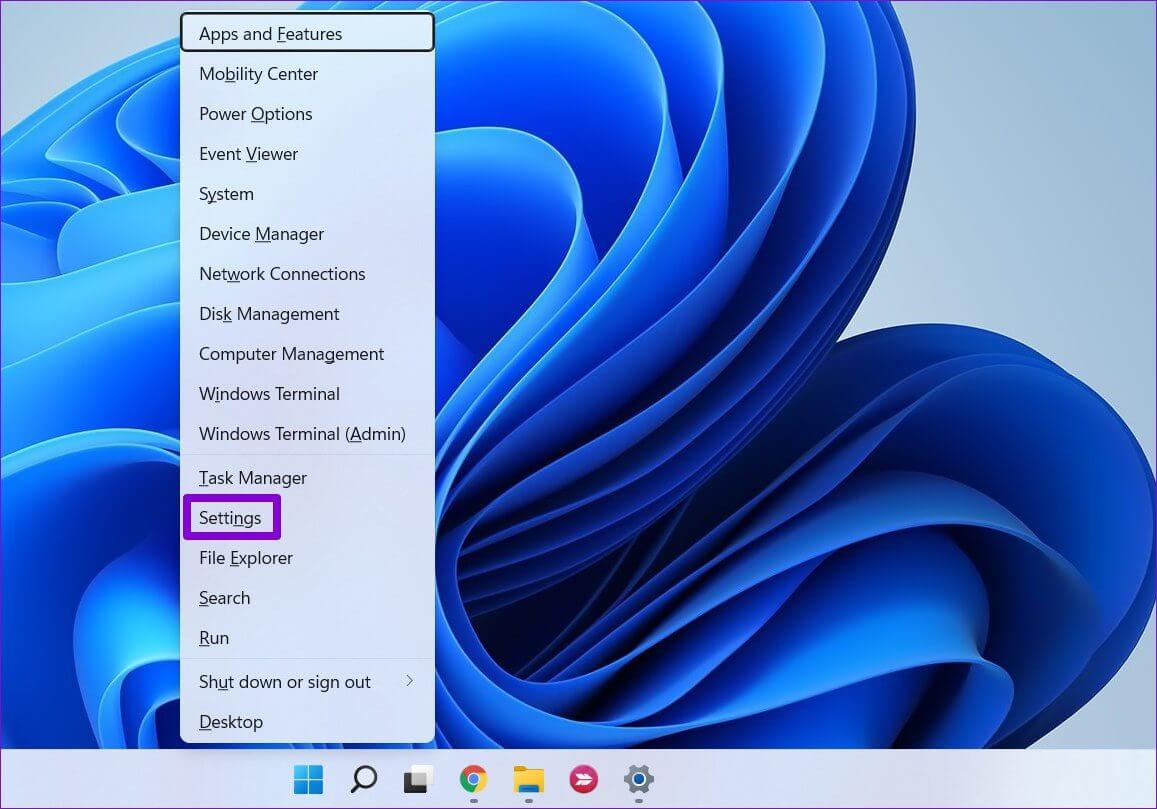
Steg 2: Välj fliken Tillgänglighet Från vänster kolumn. I den högra rutan, rulla ner till Interaktionssektion och klicka tangentbord.
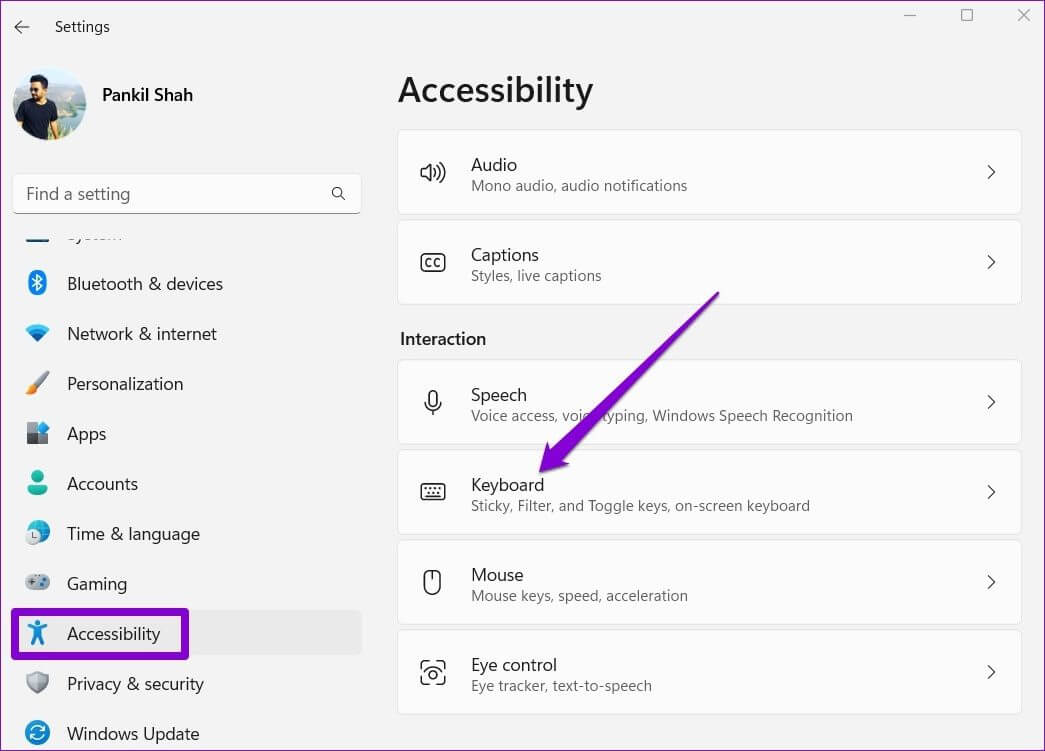
Steg 3: Tryck på knappen bredvid skärmtangentbordet så bör det visas omedelbart.
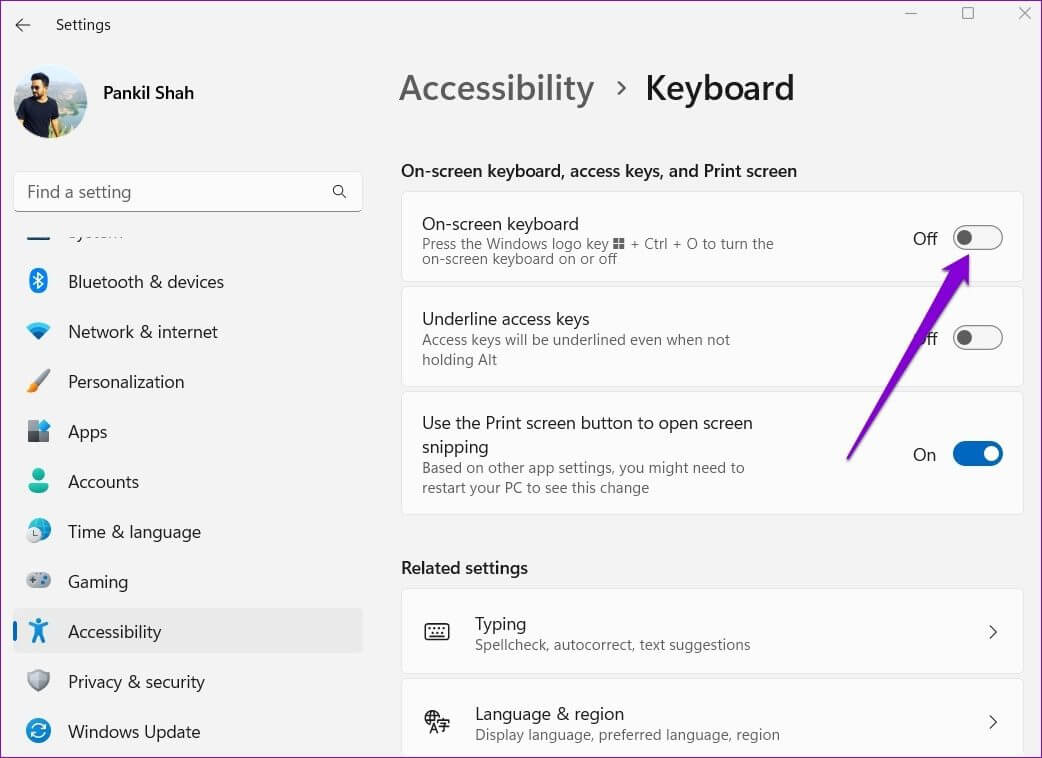
2. Prova alternativa metoder för att öppna skärmtangentbordet.
Det finns mer än ett sätt att starta skärmtangentbordet i Windows. Tryck på Windows-tangenten + R för att starta kommandot Kör, skriv osk.exe och tryck på Enter. Men det här kan bli tråkigt. Ett annat sätt att starta skärmtangentbordet är Skapa en genväg på skrivbordet.
Steg 1: Högerklicka var som helst på ett tomt utrymme på skrivbordet och gå till جديد och välj akronym Från undermenyn.

Steg 2: Skriv kommandot nedan i platsrutan och klicka på Nästa.
%windir%\System32\osk.exe
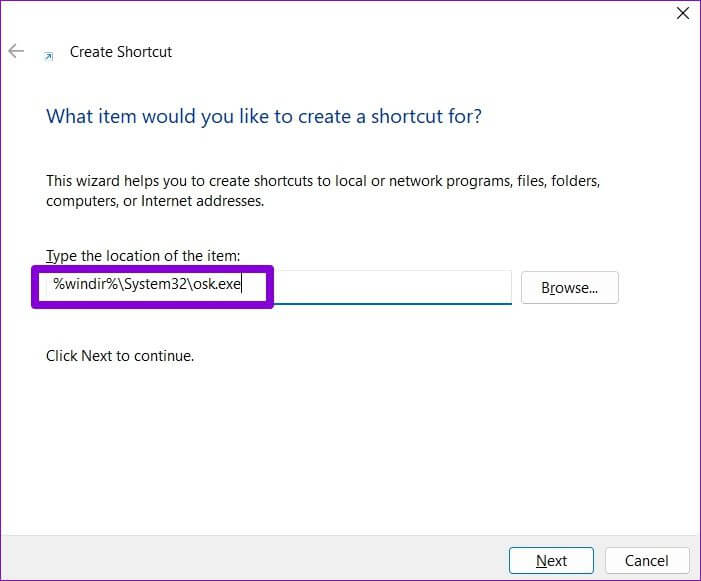
Steg 3: Stiga på ett lämpligt namn För genväg, tryck slut.
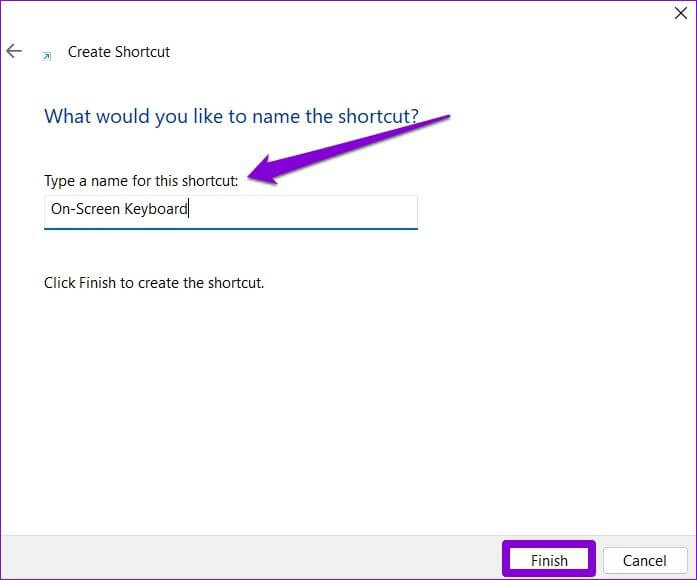
Dubbelklicka på den nyligen skapade genvägen för att se om du kan öppna skärmtangentbordet.
3. Kontrollera om pekskärmen och handskriftsplattan är påslagna.
Tjänsten Touch Keyboard and Handwriting Panel är en viktig komponent som måste köras i bakgrunden för att appen Skärmtangentbord ska fungera. Du kan kontrollera listan över Windows-tjänster för att säkerställa att tjänsten Touch Keyboard and Handwriting Panel körs. Så här gör du.
Steg 1: Klicka på Windows -tangent + R Att öppna Kör dialogrutanSkriv services.msc och tryck på Enter.
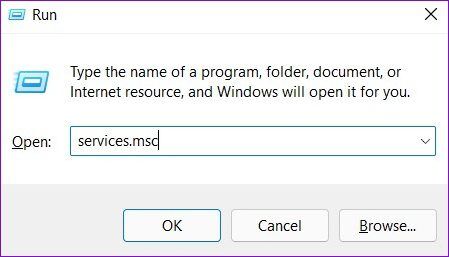
Steg 2: I nästa fönster hittar du alla tjänster på din dator ordnade alfabetiskt. Kontrollera om de är: Pekskärmstangentbord och handskrivbordstjänst Körs. Om inte, högerklicka på den och välj Start att sätta på den.
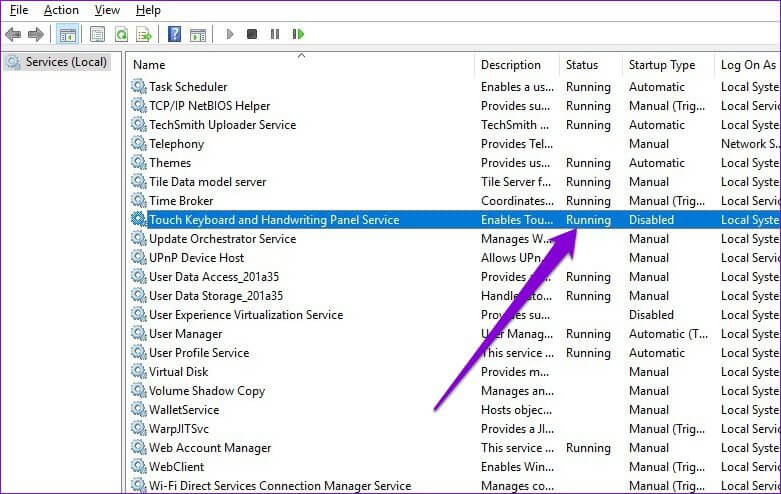
4. Kör SFC SCAN
Problemet med att skärmtangentbordet inte fungerar orsakas troligen av skadade systemfiler på din dator. Om så är fallet måste du köra en SFC-sökning (System File Checker) på din dator för att reparera dessa filer.
Steg 1: Högerklicka på Startmenyikon och välj Alternativet Windows Terminal (Admin) från listan.
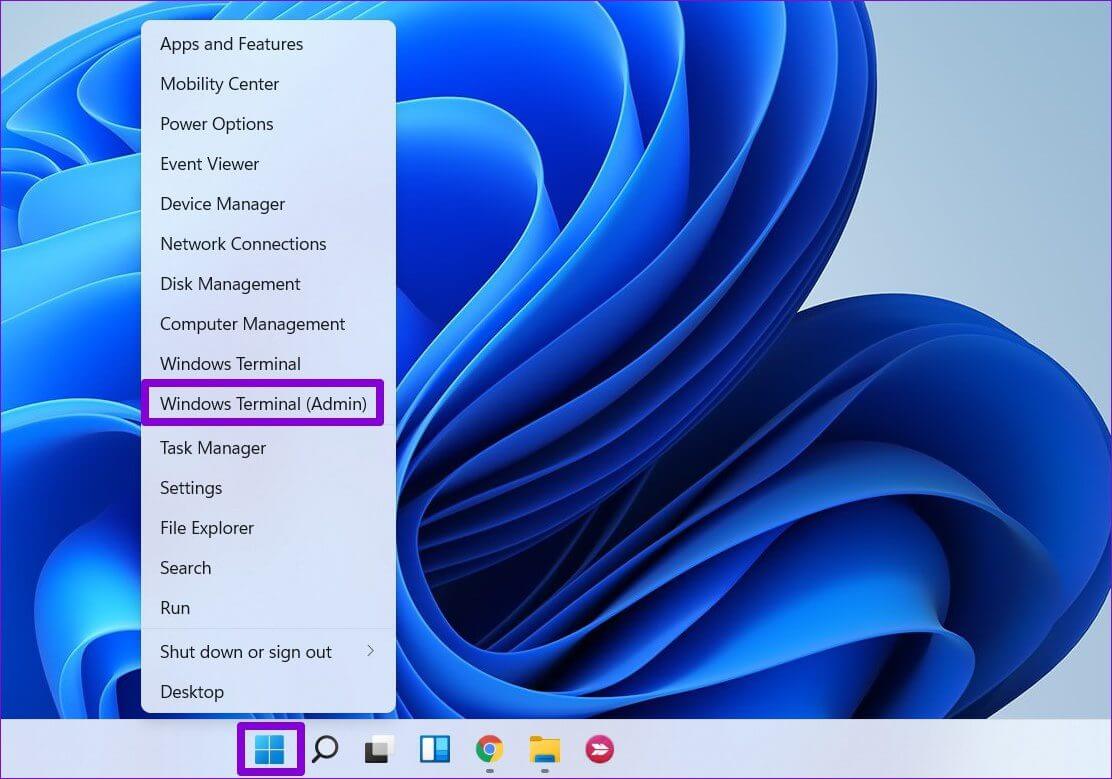
Steg 2: Skriv kommandot nedan och tryck på Enter.
SFC / scannow
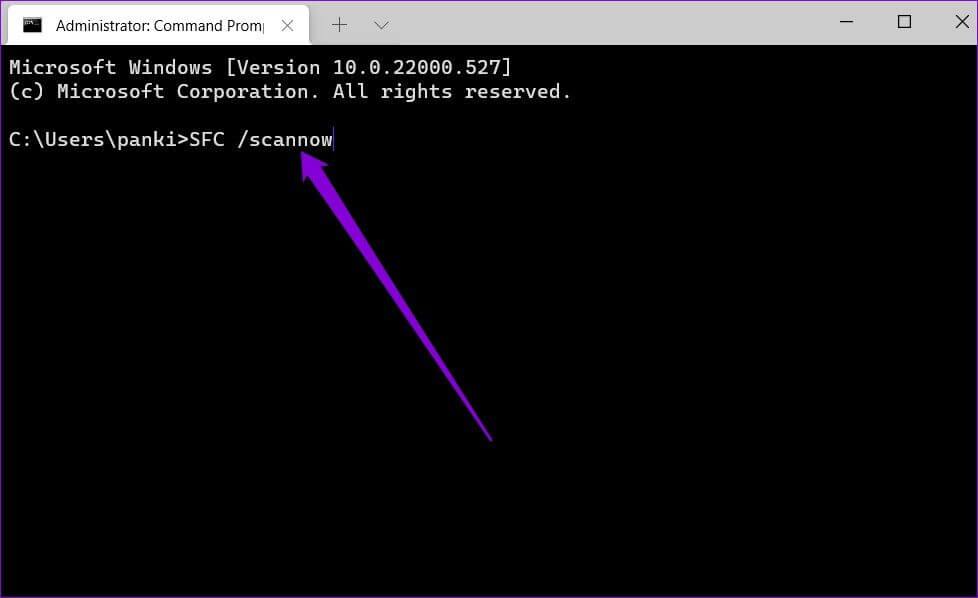
SFC-skanningen börjar kontrollera integriteten för alla systemfiler på din dator. När skanningen är klar visas ett meddelande som anger om skanningen lyckades.
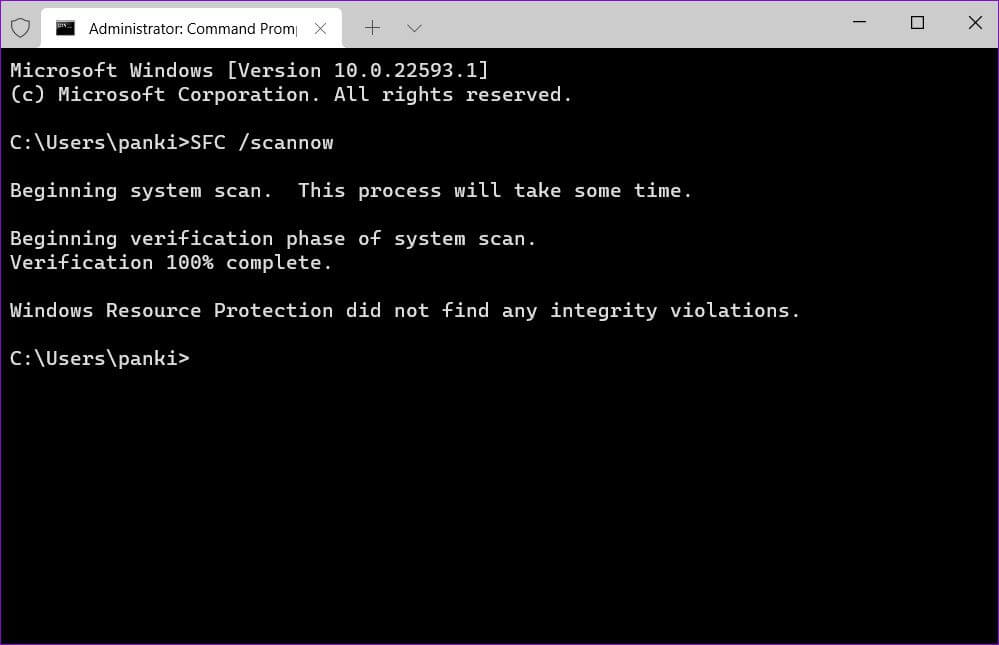
5. JUSTERA registereditorn
Windows-registret låter dig också säkerställa att skärmtangentbordet fungerar som förväntat. Detta innebär dock att du behöver administratörsrättigheter och överväga Säkerhetskopiera registerfiler Innan du utför stegen nedan.
Steg 1: Klicka på Windows -tangent + R För att starta kommandot, skriv regedit och tryck på Enter.
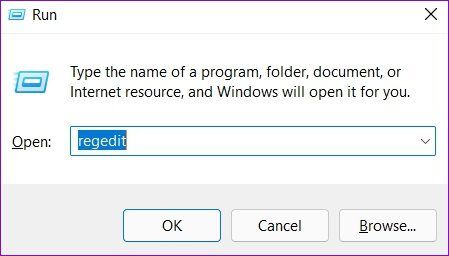
Steg 2: använda sig av adressfält Överst för att gå till nästa tangent:
HKEY_LOCAL_MACHINE\SOFTWARE\Microsoft\Windows\CurrentVersion\Explorer\Scaling
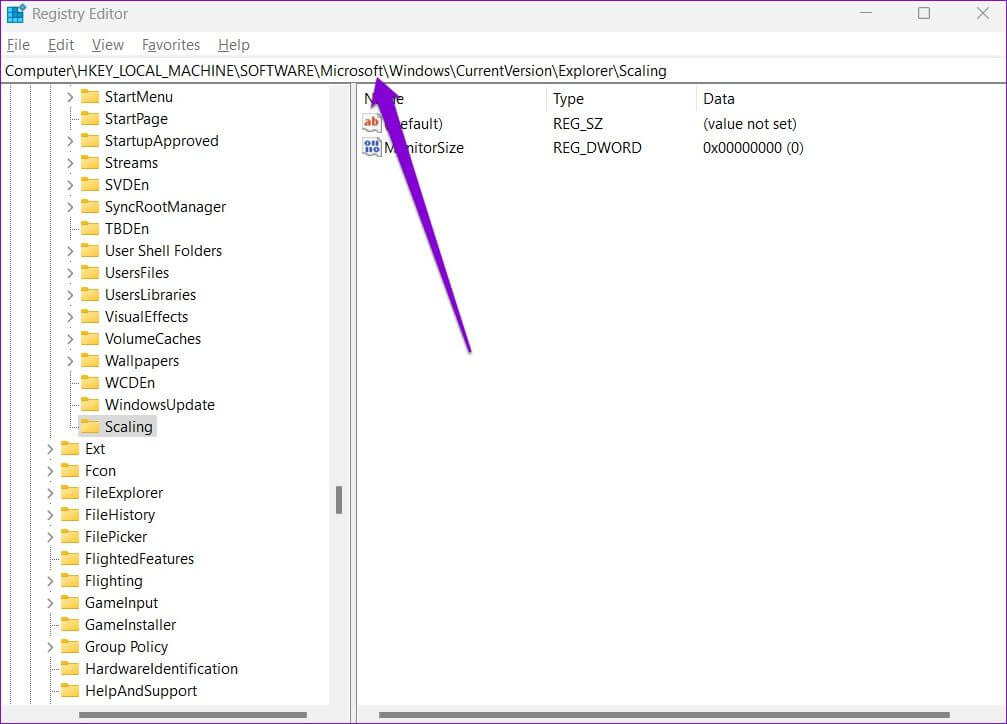
Steg 3: Till höger ser du MonitorSize-nyckel. Dubbelklicka på den och ändra värde data Hans egen 22.5 och tryck på OK.
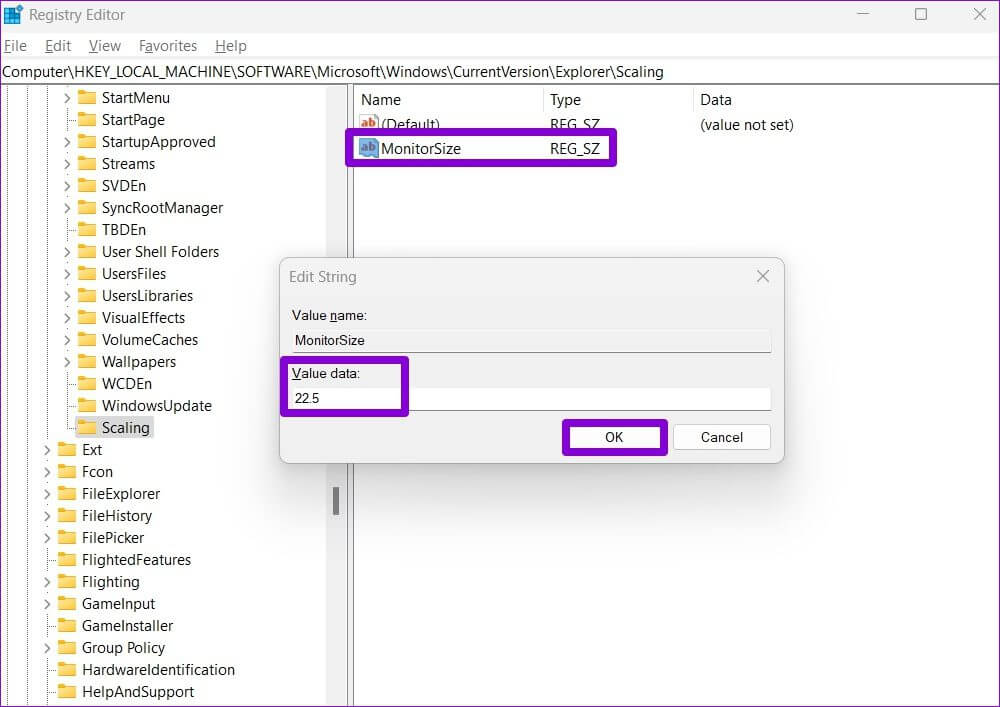
Starta om din dator För att göra ändringarna åtgärdas problemet med att skärmtangentbordet inte fungerar.
6. Windows 11-uppdatering
Om du har skjutit upp Windows-uppdateringar ett tag är det dags att installera dem. Många funktioner och buggar åtgärdas genom förbättringar och underliggande förändringar som Windows-uppdateringar medför.
Klicka på Windows -tangent + I att slå på Inställningar appAnvänd den högra rutan för att navigera till. Windows Update-avsnittet Installera eventuella väntande uppdateringar därifrån. Kontrollera sedan om du kan använda skärmtangentbordet.
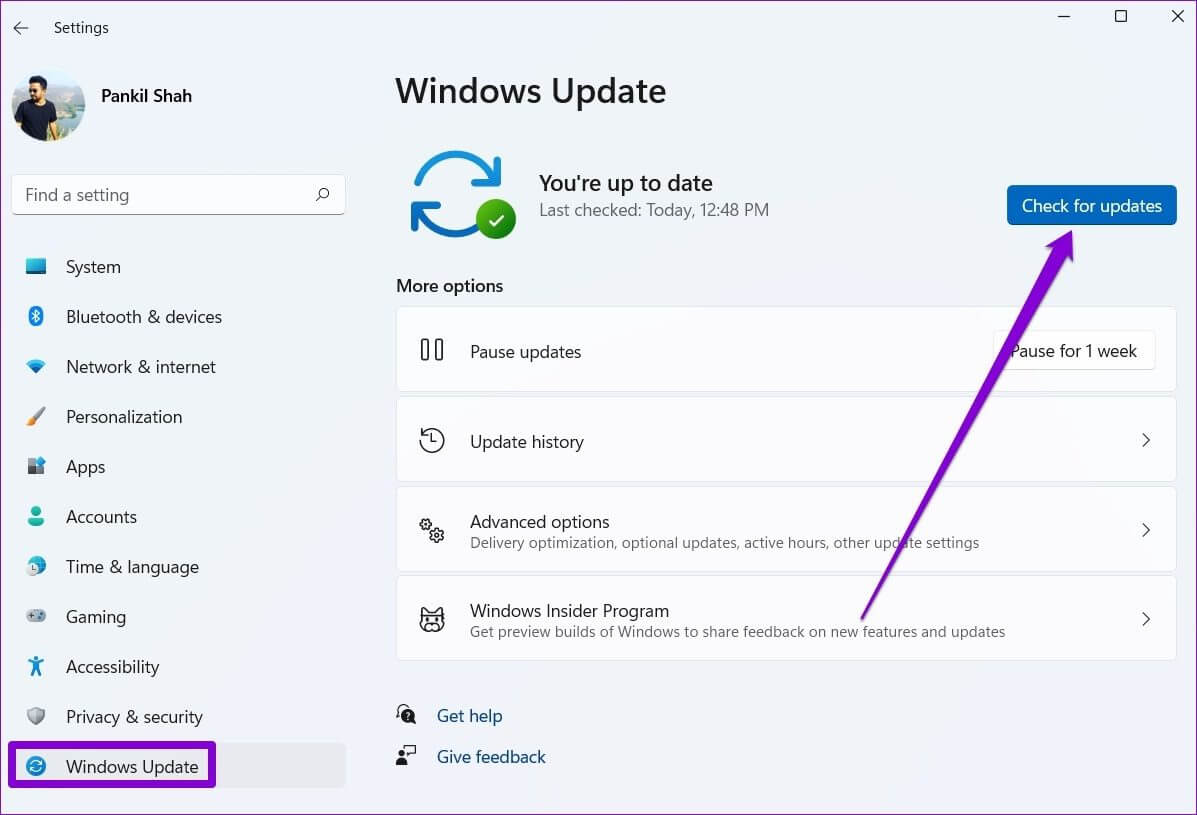
Börja skriva ut
Skärmtangentbordet kan vara mer än användbart om du har problem. Problem med det fysiska tangentbordetIbland kan skärmtangentbordet vara svårt, precis som alla andra program i Windows, men du kan inte fixa det själv.